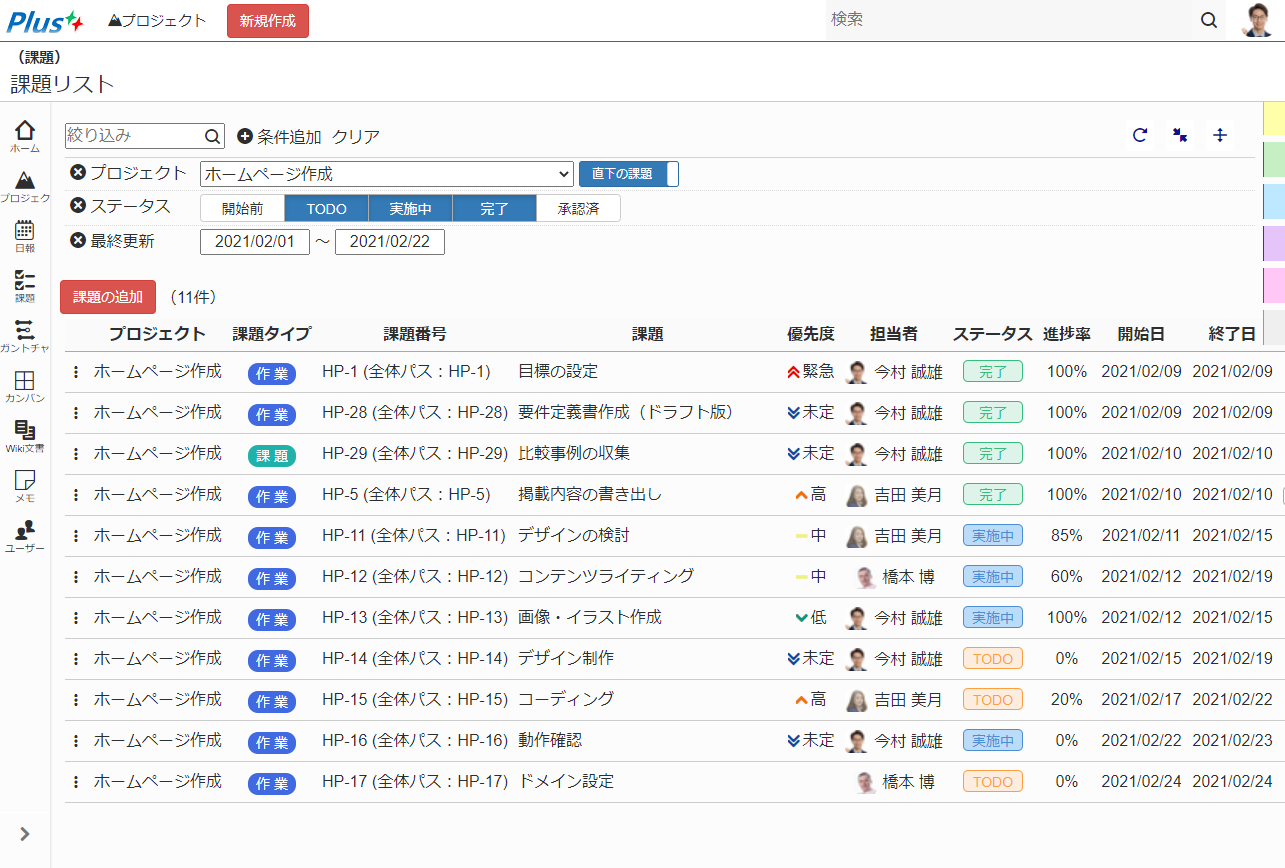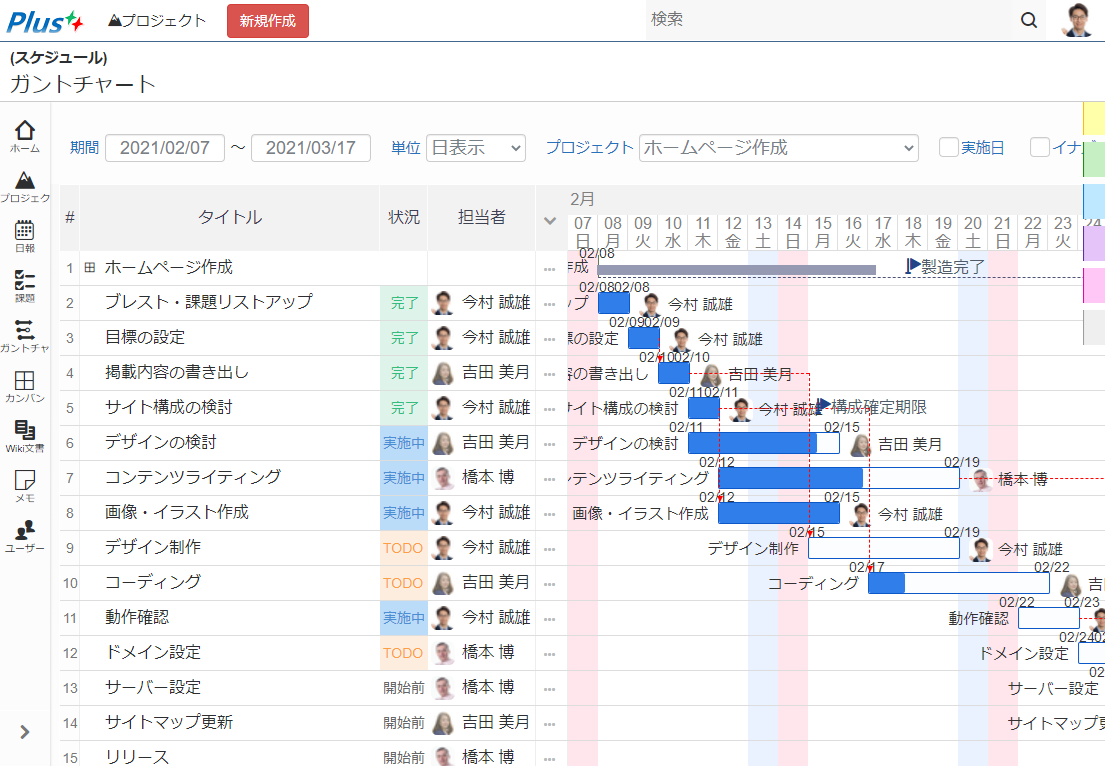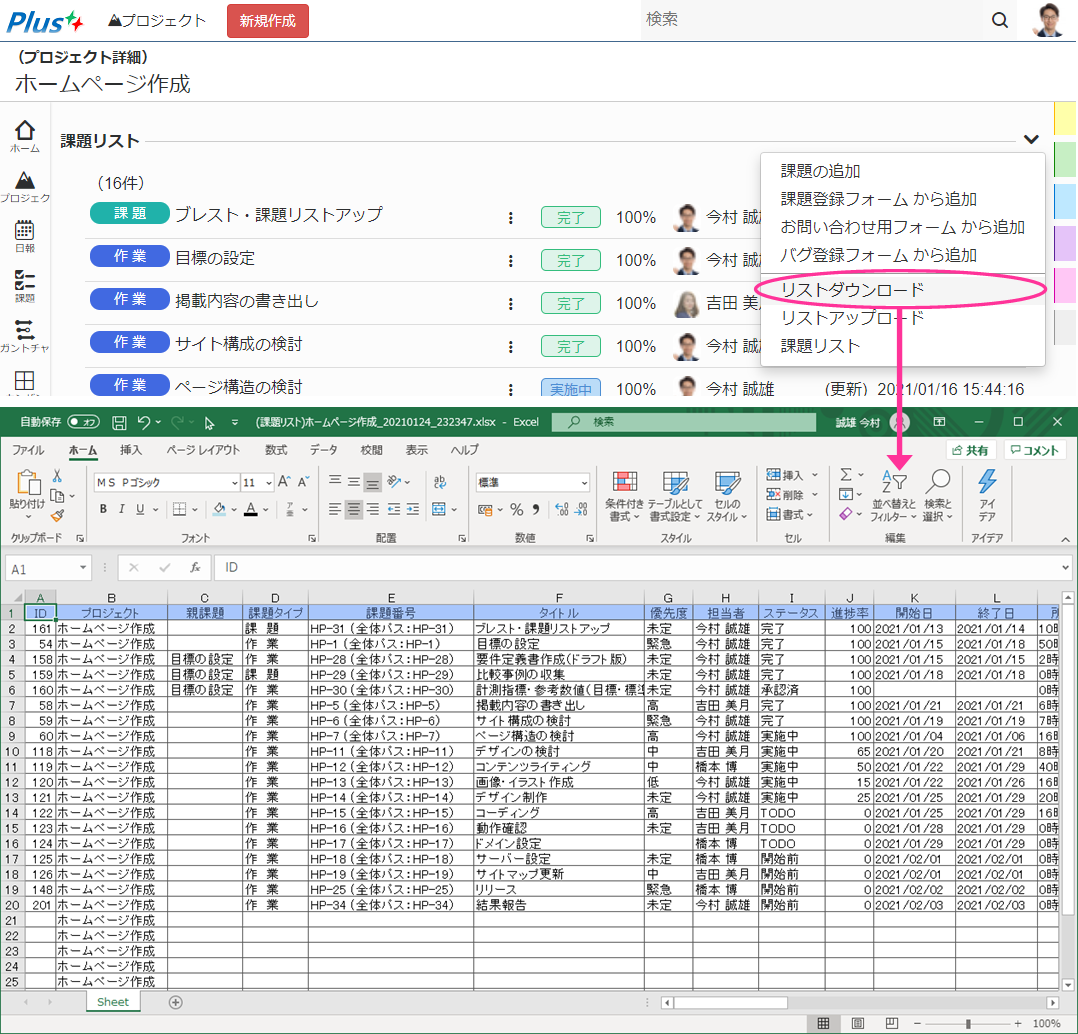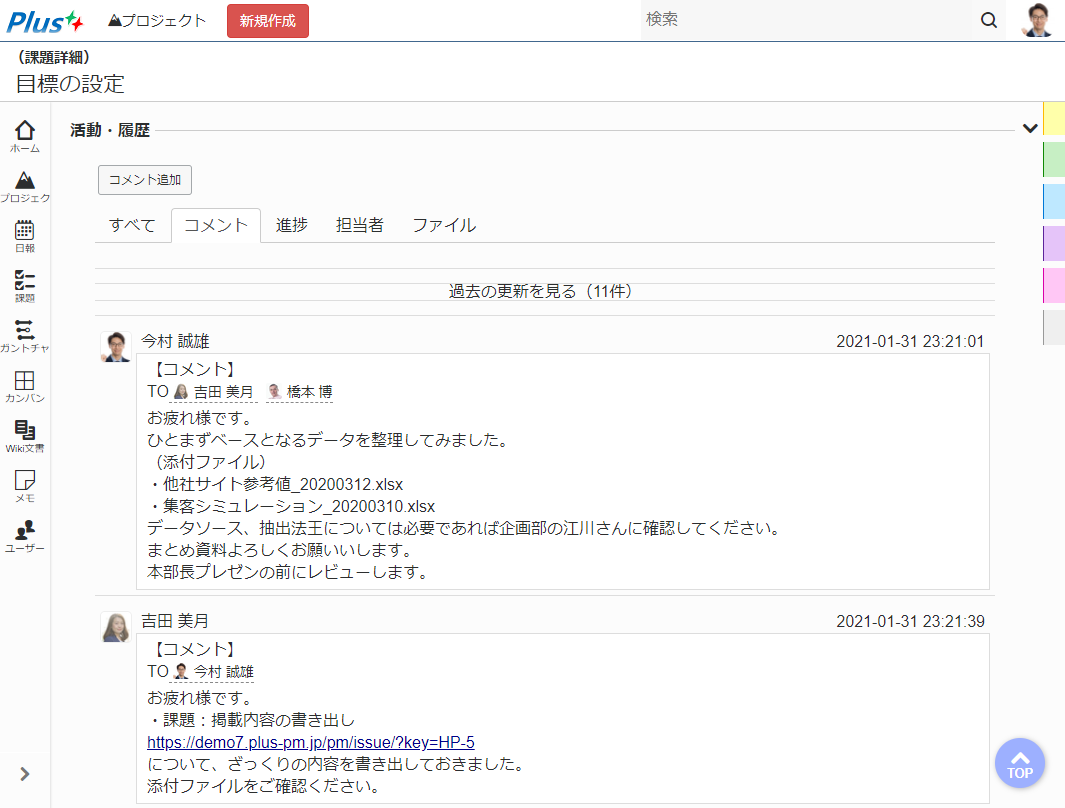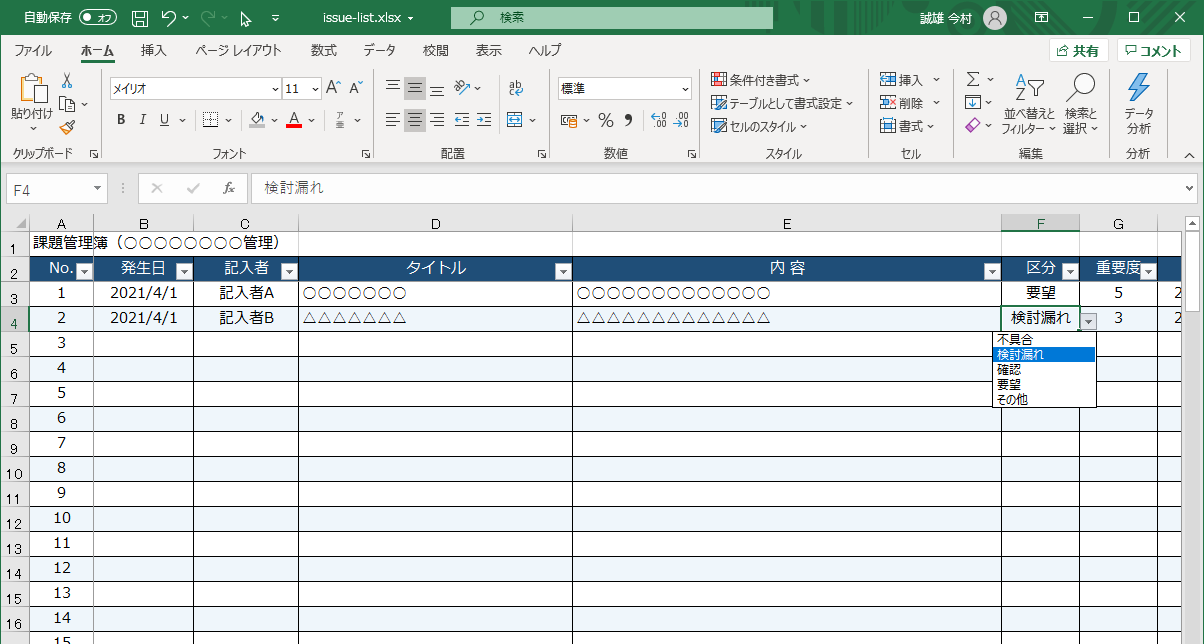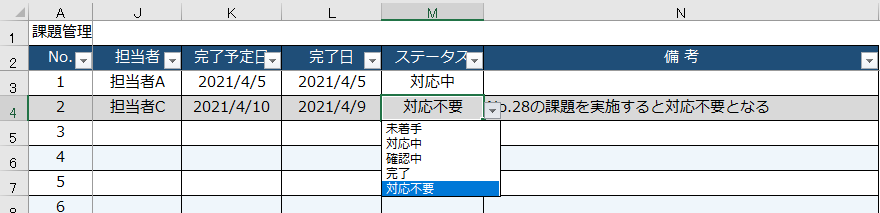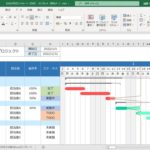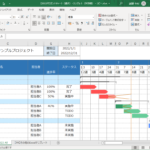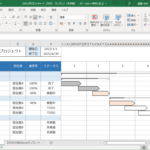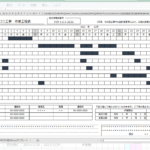- 2022/8/21 – 課題管理を行うに必要な知識『MECE』を紹介しています。 NEW
- 2022/5/22 – テンプレートファイルの名称を日本語に統一しました。
- 2021/10/15 – プロジェクトのスケジュールに必要な『ガントチャート』向けテンプレートをご紹介します。
- 2021/2/24 – 関連テンプレートへのリンクを更新しました。
項目も機能も充実しているものがいいな。
もちろん便利なExcelで!なんかいいのかいかなぁ~。。
チームで行うプロジェクト管理向け、課題管理表のExcelテンプレートです。
プロジェクトで発生した課題を記録し、重要度、優先順位(期限)で整理し、対応方針とステータス(対応状況)を管理します。
汎用的な管理項目で何業にも使用でます。
目次
テンプレート概要 ~課題管理簿(Excel・チームプロジェクト・汎用・入力補助)~
機能
- 課題管理で通常使用する項目を一通り用意
- データソート・フィルター付き
- 担当者などの定型的な内容は、入力補助(選択肢)付き
※選択肢は「Master」シート上で編集できます - 完了したか、実施しない課題は、行をグレーアウト

特徴
- シンプルで、すぐ使える
- 行が認識しやすいストライプ配色
- パソコンで作業しやすいライトな色調
- VBA・マクロなしで安全
ロジカルシンキング『MECE(ミーシー)』 ~知らないと恥をかく「モレなく、ダブりなく」課題を整理する手法 NEW
課題を漏れなくリスト化するためのロジカルシンキング手法『MECE(ミーシー)』を理解しておきましょう。
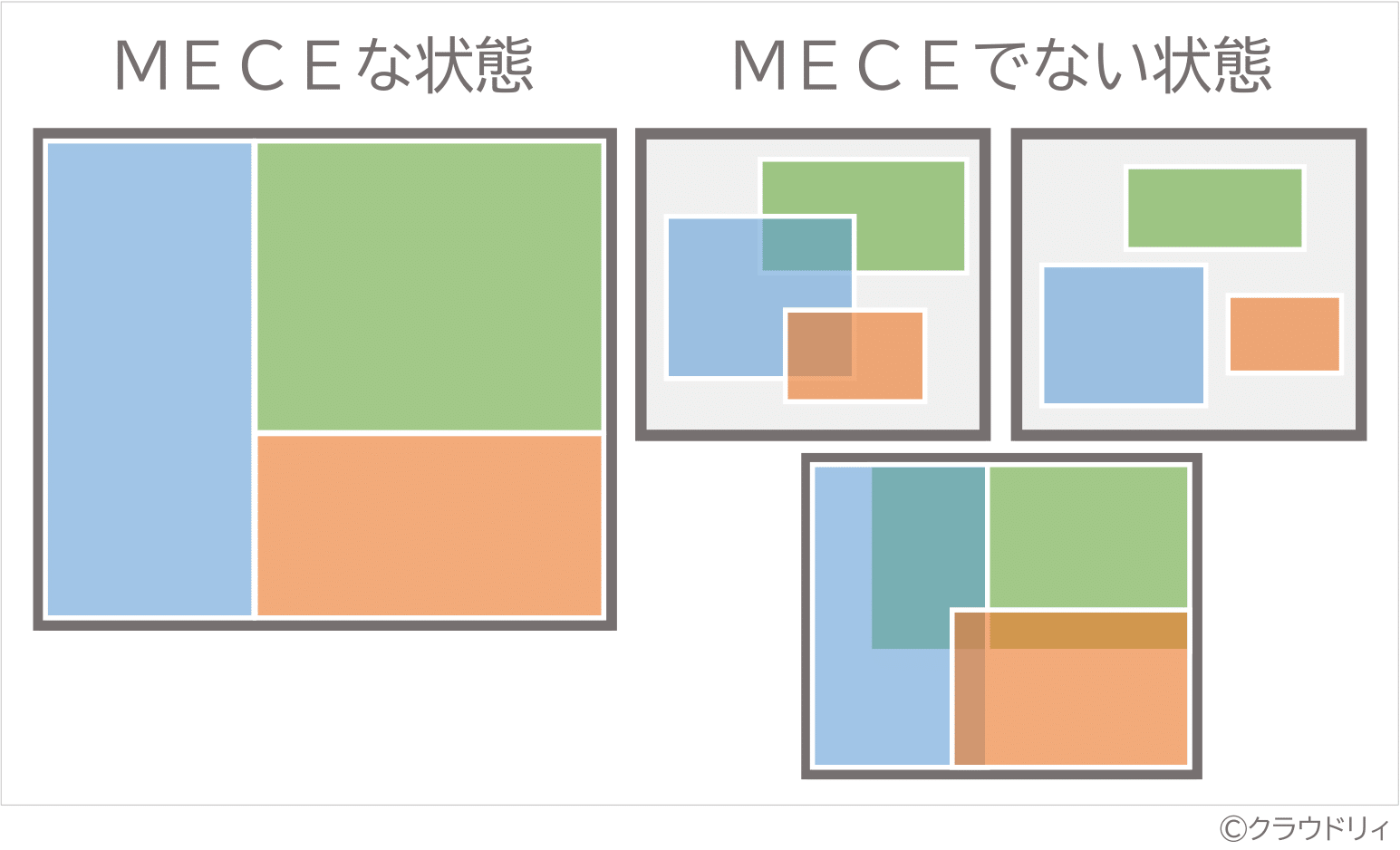
一口に課題といってもその対象により管理方法は様々です。
課題の検出と管理方法
- 発生ベース・・・不具合の発見やユーザーからの通報など、実際に発生した問題点をリスト化して管理する方法
- 洗い出し・・・プロジェクト完了に必要な作業や要検討事項などを一通りリストアップする方法
前者の「発生ベース」は、お問い合わせ対応などのように、課題の解消に滞りがないことや作業要員の割り当てに役立てることなどに重点を置いて管理します。
一方、後者の「洗い出し」の場合、課題リストをプロジェクトの見積もりやスケジューリングに活用することが目的ですので、課題を「漏れなく」かつ「重複なしに」把握することが重要です。
この、課題を「モレなく、ダブりなく」整理する手法として、アメリカの大手コンサルティング会社マッキンゼー・アンド・カンパニーのバーバラ・ミント氏が提唱した『MECE(ミーシー・ミッシー)』が広く利用されています。
『MECE(ミーシー)』は、問題を論理的な手法で解決する「ロジカルシンキング」の代表的なもので、社会人必須の知識です。
次の投稿で『MECE(ミーシー)』の手法について詳しく解説しています。この機会にきちんと理解しておきましょう。
無料ダウンロード
- 目に優しい柔らかな色調
- 表見出しに色を用いたメリハリのある構成
ダウンロード
イメージ
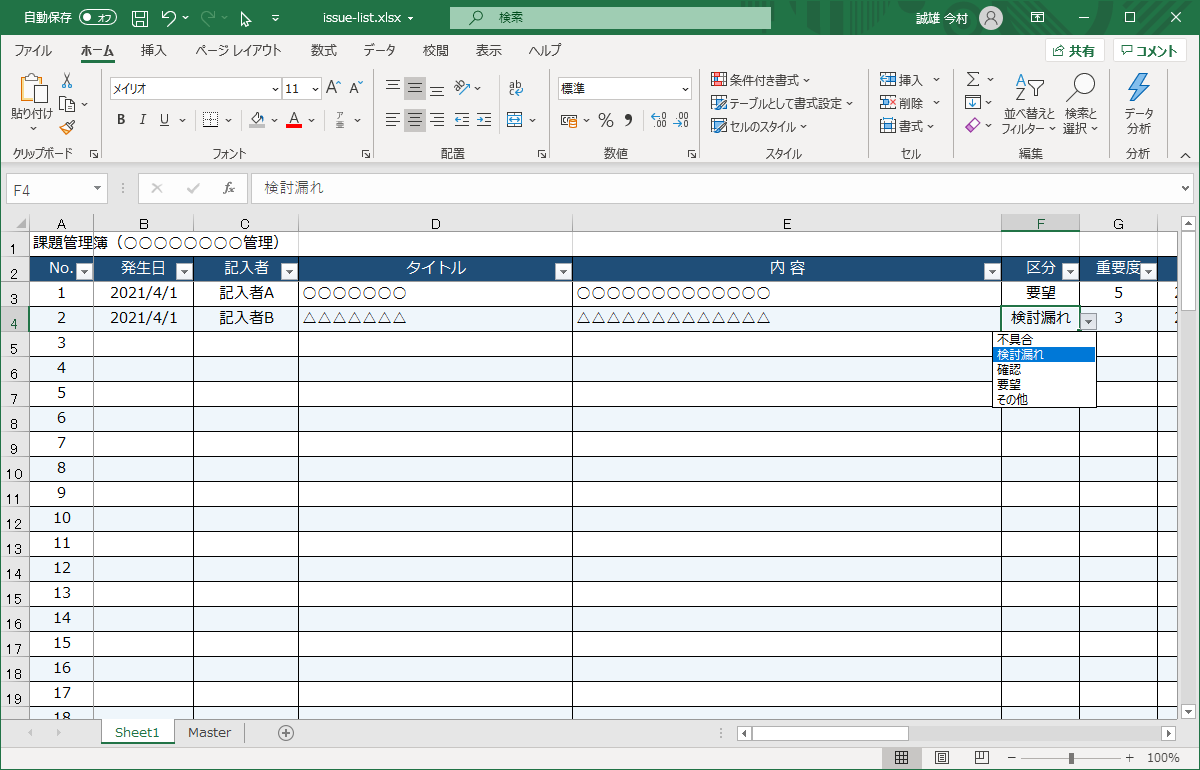
テンプレートの使い方
- テンプレートファイルをダウンロードする
- 必要な管理項目を追加する
- 「選択肢マスター」シートの「記入者」「区分」「担当者」を設定する
- 選択肢を追加する場合は、「データの入力規則」で、「選択肢マスター」シート上のリストの範囲を指定する(*1)
- 課題を追記し、期限、対応方針、担当者などを決める
- 課題の実施状況を記録し、「ステータス」が「完了」か「対応不要」になるまで管理する
*1)データの入力規則の設定方法は、下記のサイトを参考にしてください
スケジュール管理用のテンプレート ~スケジュール管理ならガントチャートが便利~
タスクの実施計画や進捗状況を顧客や上司に報告する場合、見た目で進行具合が把握できるガントチャートが便利です。
様々なタイプの無料Excelテンプレートを用意していますので、用途に合ったものをご利用ください。
ガントチャート・無料Excelテンプレート ~日毎・ヨコ~
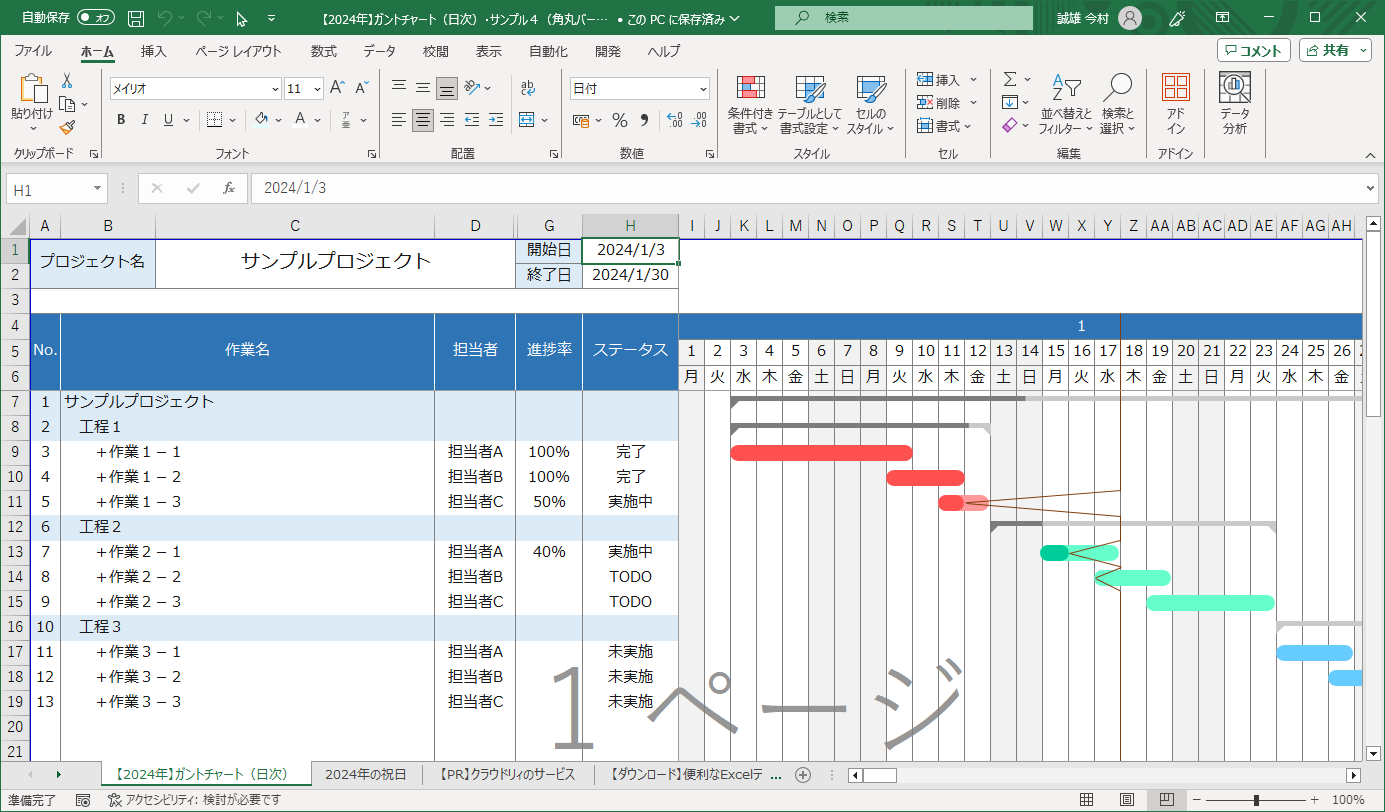
ガントチャート・無料Excelテンプレート ~週単位・ヨコ~
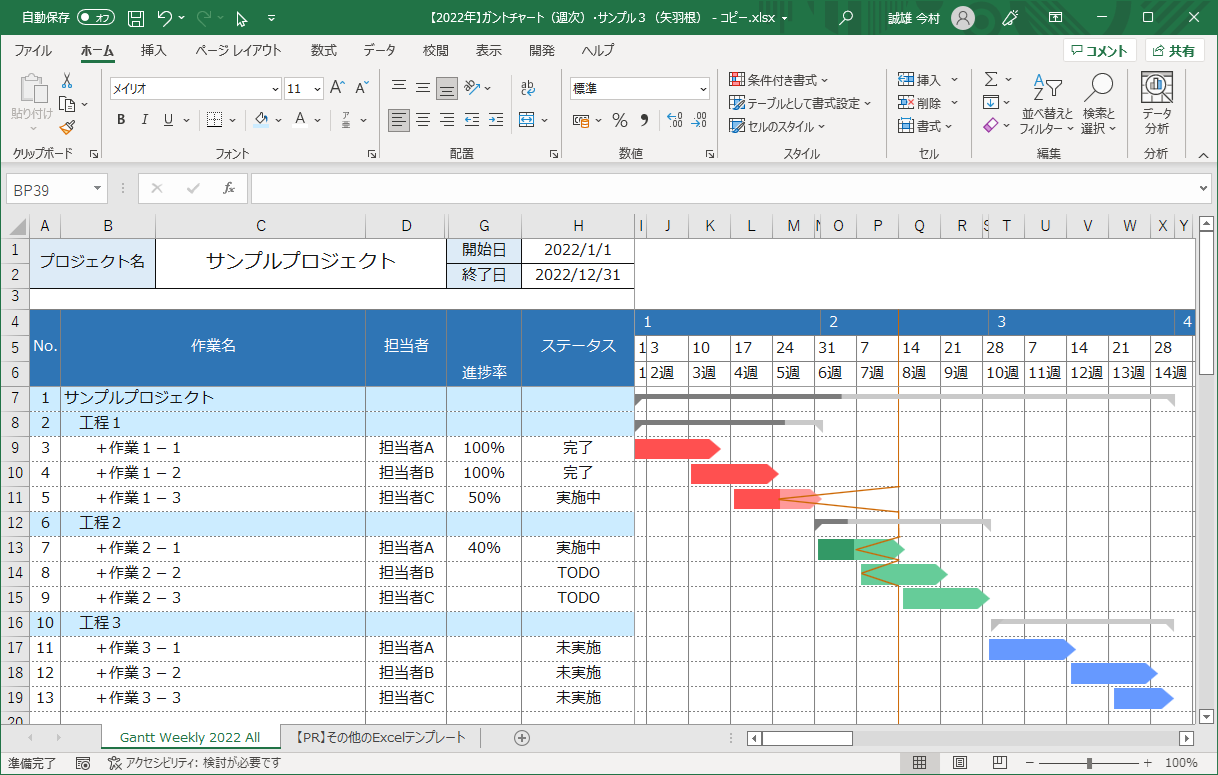
ガントチャート・無料Excelテンプレート ~月単位・ヨコ~
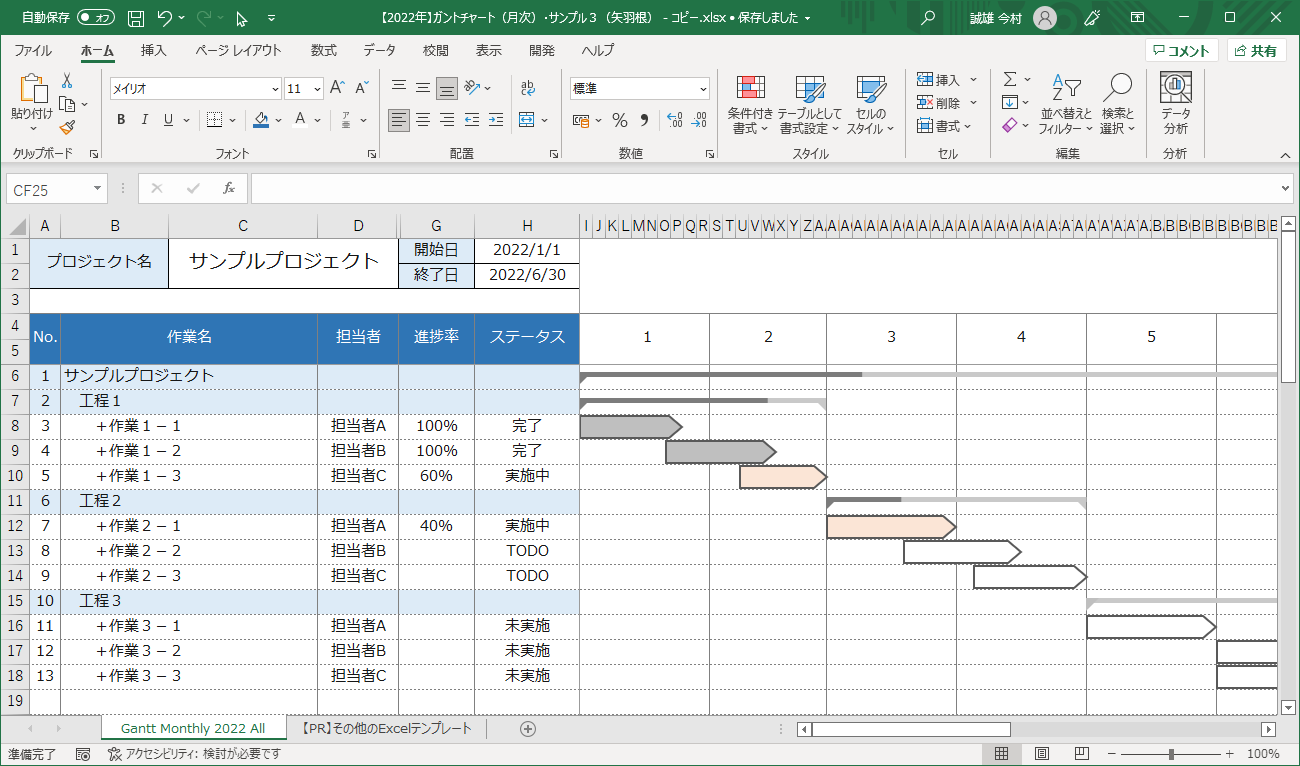
日毎のカレンダーを縦に表示したい場合はこちら
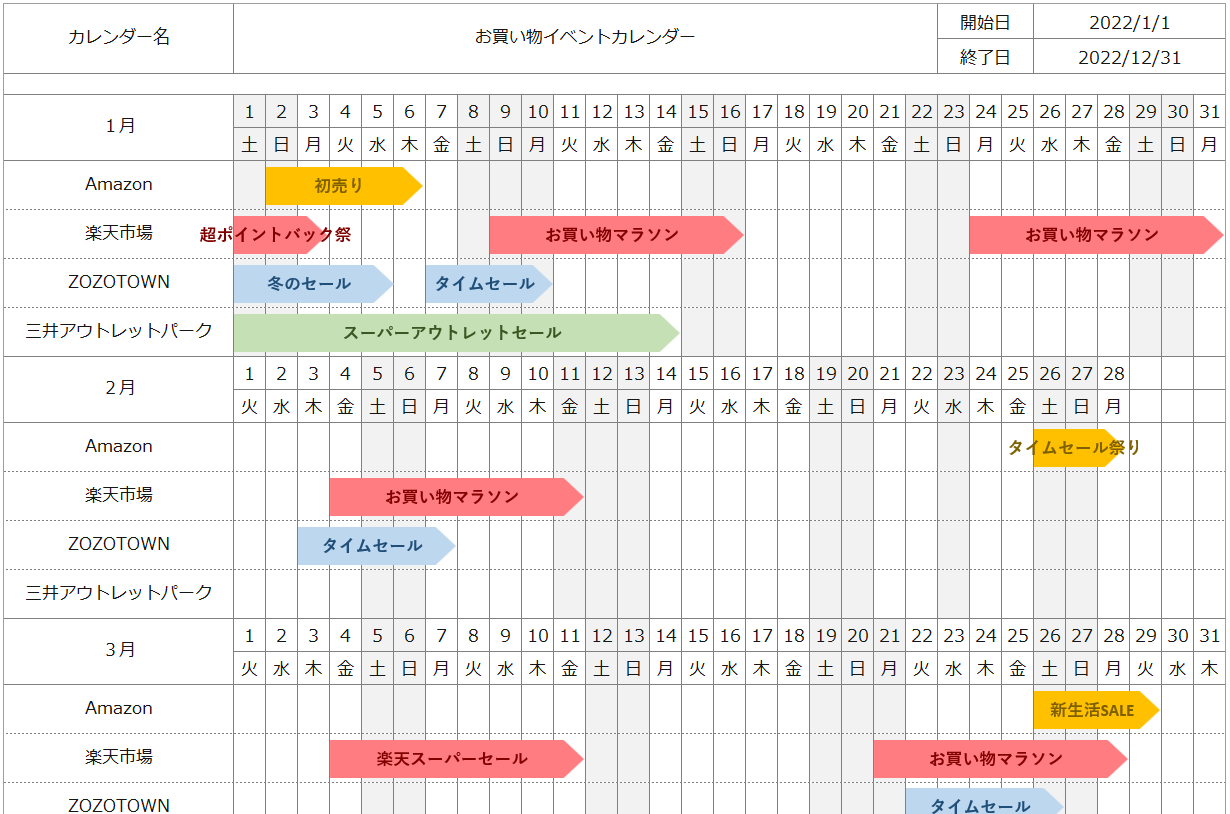
(主に建築工事用)印刷して掲示する場合はこちら
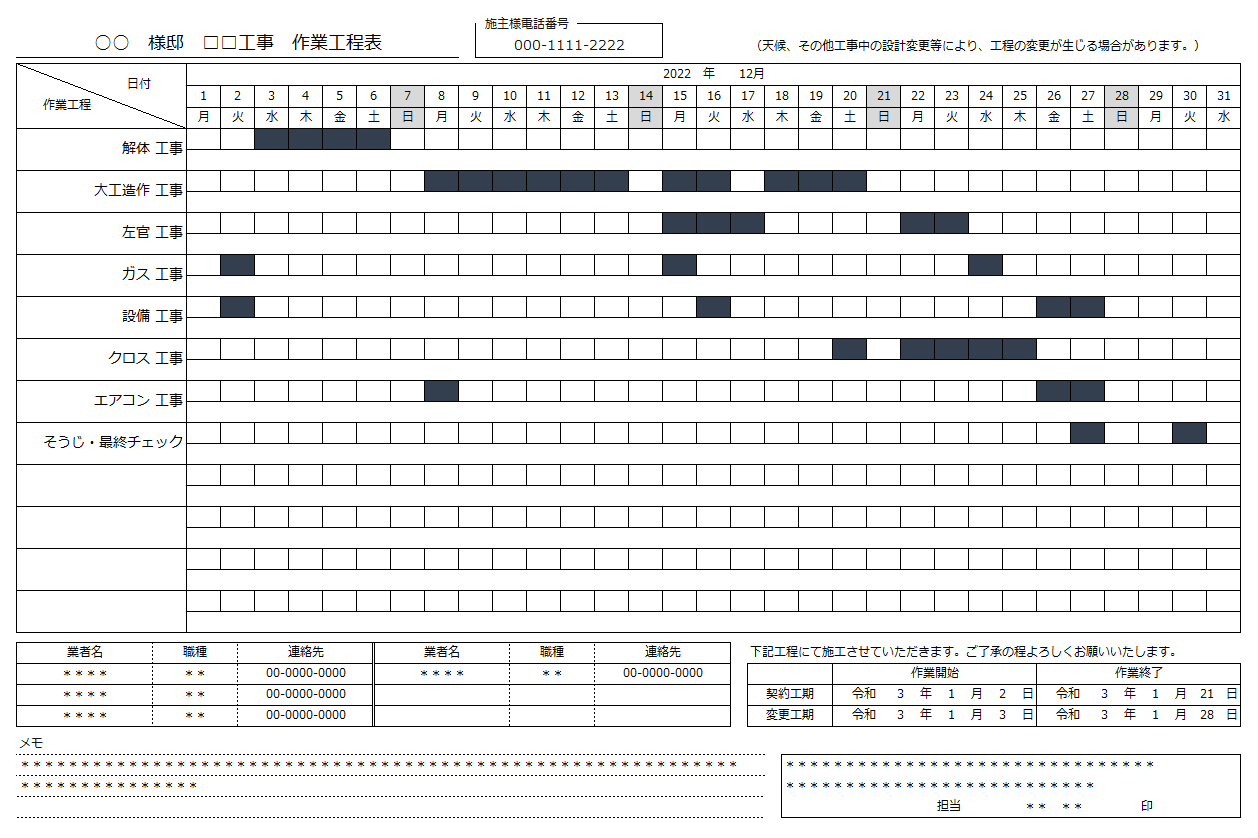
Excelテンプレートの内容
内容(Sheet1)
- タイトル「課題管理簿(○○○○○○○○管理)」
- 課題一覧
- No.(課題の通し番号)
- 発生日
- 記入者 ※選択肢入力
- タイトル
- 内容
- 区分 ※選択肢入力
- 重要度 ※選択肢入力
- 期限 ※選択肢入力
- 対応内容
- 担当者 ※選択肢入力
- 完了予定日
- 完了日
- ステータス
※選択肢入力・「完了」か「対応不要」で行をグレーアウト - 備考
内容(Master)
- (選択肢リスト)
- 記入者
- 区分
- 重要度
- 担当者
- ステータス
課題管理とは? ~ 追加対応を見える化し、トラブルを回避するために ~
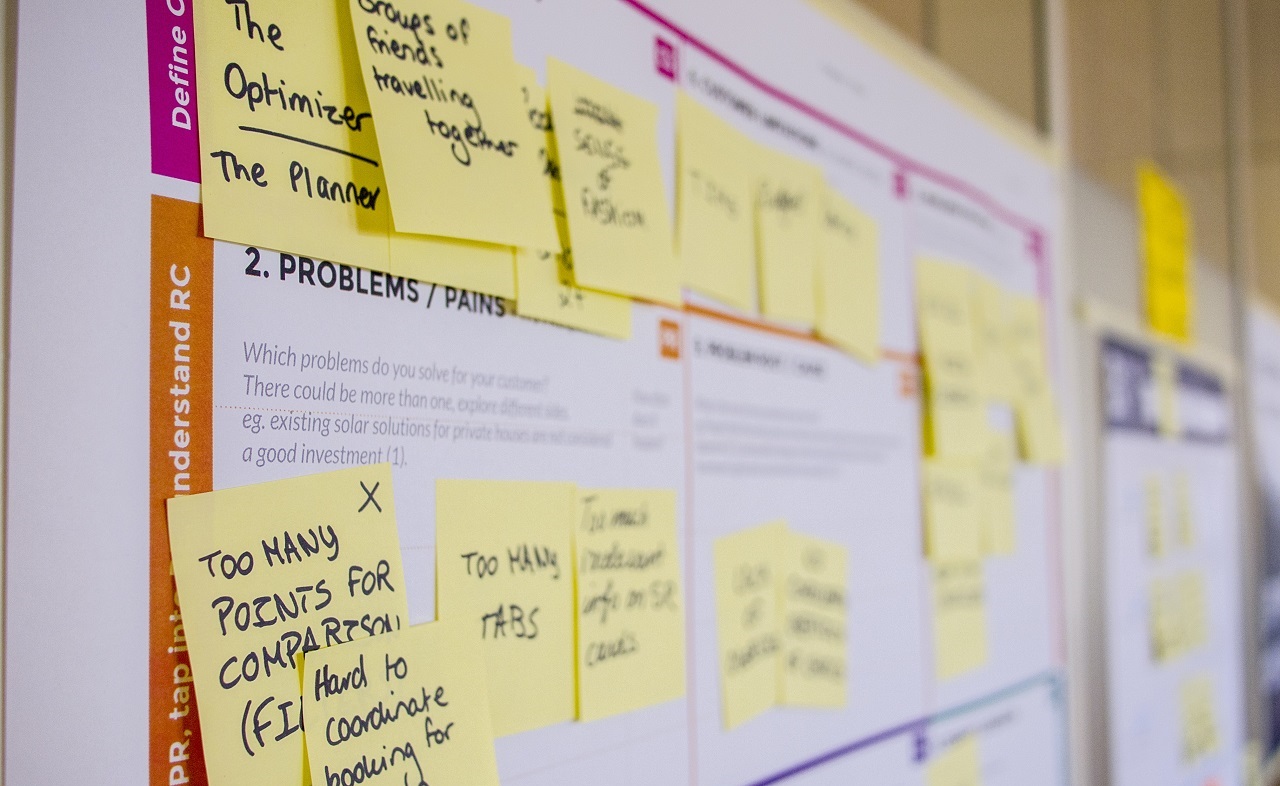
課題管理表とは、プロジェクトの進行中に判明した
- 検討漏れなどの課題
- 不具合や、想定違いなどの問題点
- 追加の要望
- 併せて実施することになった改善点
などを記録し、その実施を管理・共有するため台帳です。
課題管理表を上手に運用することで、作業漏れ、スケジュール遅れなどのトラブルを未然に防ぐことができます。
また、問題点を可視化し、対応方針と進捗を共有することで、メンバー間のチェックを促し、モチベーションの維持ににも役立ちます。
課題管理にテンプレートを利用することのメリット・デメリット
メリット
- 通常使用する管理項目が最初から揃っているので、すぐに管理が始められる
- 入力補助が付いているので、入力が楽でバラつきが少ない
- 書式がきれいで、印刷も可能(A3以上)
デメリット
- 項目を新しく追加すると書式・数式が崩れる
- 情報の共有がしづらい
※Office365を使用すれば共有は比較的容易 - 更新履歴をたどれない
Plusプロジェクトマネージャーなら課題のデータ化と活用が可能
特徴
- 課題の作業分担、実施の記録、状況確認のすべてをWeb上で完結
- 課題情報がデータ化されているので、自動でスケジュール(ガントチャート)を作成できる
- ExcelファイルからのInput/Outputで、一括処理やローカル処理もできる
- 課題の更新履歴・担当者間のコメントのやり取りもすべて記録
※Plusプロジェクトマネージャーは無料で始められます。